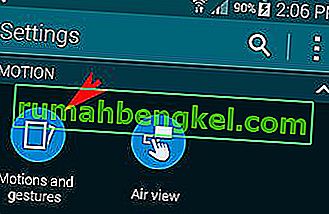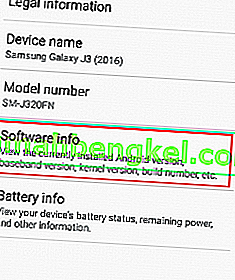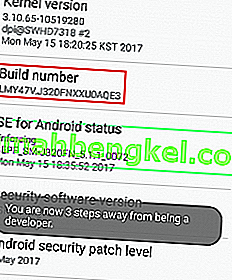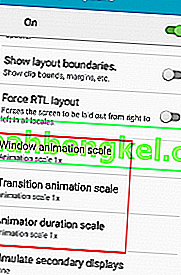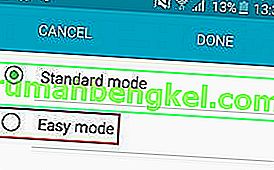Протягом багатьох років Samsung забирала багато тепла від розлючених користувачів через їх надмірний набір програм для вірусів. Крім того, їх власний запуск ( TouchWiz home ) відстає з точки зору стабільності та швидкості.
Флагмани Samsung мають достатню обчислювальну потужність та системні ресурси для досягнення надійних показників, незважаючи на те, що їх тягне за собою цілий набір непотрібних вірусів (здебільшого) та панель запуску, яка має чіткі обмеження. Однак, якщо ми опустимо лінійку продуктів Samsung у діапазоні від низького до середнього, стає очевидним, що їх продуктивність серйозно впливає на нестабільність програмного забезпечення та запуску.
TouchWiz - це запатентований інтерфейс користувача Samsung переднього дотику. Хочаце може здатися ефективним із системними ресурсами завдяки спрощеному дизайну, на жаль, це не так. На додаток до того, що він вимагає більших ресурсів, ніж стандартна програма для запуску Android, він має деякі недоліки дизайну, що часто змушує його відставати та не реагувати.
Якщо ви власник Samsung, існує велика ймовірність того, що ви знайомі з помилками примусової зупинки TouchWiz . Ці помилки не обмежуються однією конкретною моделлю Samsung і їх можна знайти на всіх пристроях, що працюють з цим сенсорним інтерфейсом, хоча частота у флагманів менша. Здебільшого є два варіанти помилок TouchWiz. "На жаль, TouchWiz Home зупинився" і "На жаль, TouchWiz зупинився".
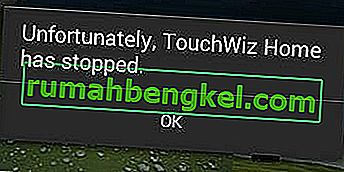
Незалежно від того, яке повідомлення про помилку ви отримуєте, основні причини цих двох проблем приблизно однакові:
- TouchWiz глючить зі старими даними та кешем після оновлення ОС.
- TouchWiz потребує більше системних ресурсів і стає без відповіді.
- Суперечливі сторонні програми.
- Помилковий віджет змушує TouchWiz змусити зупинитися.
- Неможливість виділити достатньо ресурсів для жестів та рухів.
Тепер, коли ми знаємо причини, давайте подивимося, як можна змусити помилку усунути. Щоб переконатися, що ви охоплюєте всі аспекти усунення несправностей, дотримуйтесь наведених нижче методів, поки не знайдете рішення, яке вам підходить.
Спосіб 1: Очищення даних та кешу для TouchWiz Home
Більшість виробників роблять свої пристрої для видалення кешованих даних із попередніх версій після оновлення операційної системи Android, але не Samsung. Багато користувачів повідомляють, що їх інтерфейс TouchWiz почав відображати помилки після оновлення версії Android до Lollipop, Marshmallow або Nougat .
Окрім збоїв, спровокованих оновленням системи, TouchWiz може вийти з ладу через накопичення кеш-даних. Окрім того, що програма запуску не зможе встигати за вашими діями, TouchWiz може перестати відповідати і відображатиме повідомлення про помилку „На жаль, TouchWiz Home зупинився” . Ще одним чітким показником того, що вам потрібно видалити кеш із TouchWiz, є те, що помилка відображається під час спроби переміщення програм всередині інтерфейсу TouchWiz.
Незалежно від симптомів вашого пристрою, наступні кроки - це завжди перші логічні дії. Ось що вам потрібно зробити:
- На головному екрані торкніться шухляди програм, щоб розгорнути його.
- Перейдіть до Налаштування> Програми та натисніть Менеджер програм .
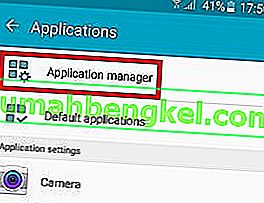
- Проведіть пальцем зліва направо, щоб перейти на екран усіх програм .
- Прокрутіть вниз і торкніться TouchWiz home .

- Натисніть Очистити кеш, а потім натисніть Очистити дані . Якщо ви не можете знайти два варіанти, загляньте до папки Storage . Якщо ви використовуєте легкий режим , повторіть ці дії з TouchWiz Easy home .
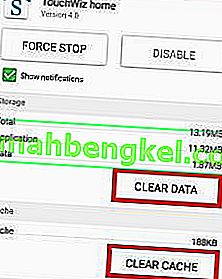 Примітка. Майте на увазі, що це призведе до видалення власних домашніх екранів, але ви все одно зможете знайти їх у своїй галереї.
Примітка. Майте на увазі, що це призведе до видалення власних домашніх екранів, але ви все одно зможете знайти їх у своїй галереї. - Перезапустіть пристрій і перевірте, чи проблема повторюється.
Спосіб 2: Вимкніть рухи та жести
Відомо, що рухи та жести збиваються в деяких версіях інтерфейсу TouchWiz. Незважаючи на те, що це рідше зустрічається на останніх моделях, старі ітерації Samsung, які мають скромні характеристики, часто стикаються з цією проблемою. Це навіть більше вірно для пристроїв під управлінням версії Android, старшої за Marshmallow.
- На головному екрані торкніться панелі програм, щоб розгорнути її.
- Перейдіть у Налаштування та натисніть Рухи та жести.
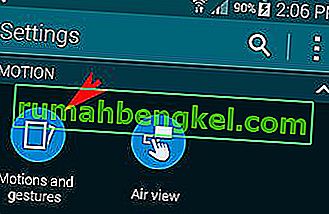
- Систематично вимикайте кожен присутній рух та жест.
- Перезапустіть телефон і перевірте, чи повідомлення про помилку не з’явиться знову.
Спосіб 3: м’який скидання налаштувань пристрою
Якщо ви очистили кеш-пам’ять і відключили рухи та жести без результату, припустимо, помилка з’являється внаслідок збоїв програмного забезпечення. Багато разів м’який скидання з подальшим виснаженням накопиченої електроенергії конденсаторів оновлює пам’ять телефону, і помилка перестає з’являтися. Залежно від побудови вашого пристрою, кроки дещо відрізняються.
Якщо у вас є пристрій зі знімним акумулятором, ось що вам потрібно зробити:
- Зніміть задню кришку та вийміть акумулятор, поки пристрій працює.
- Утримуйте кнопку живлення більше 30 секунд. Це призведе до споживання залишку електроенергії з різних компонентів конденсаторів, що змусить оновити пам’ять.
- Увімкніть акумулятор і знову увімкніть телефон.
Якщо ви працюєте з новою моделлю Samsung, яка не має знімного чохла (S7 або S7 Edge), ось що вам слід зробити:
- Поки пристрій увімкнено, натисніть і утримуйте кнопку живлення близько 10 секунд. Це спричинить м’який скидання.
Примітка: Плавне скидання не призведе до видалення будь-яких ваших особистих даних.
- Знову увімкніть телефон. Ваш Android завантажиться, а ваші програми будуть оптимізовані.
Метод 4: Зміна шкали анімації
У деяких випадках переналаштування TouchWiz за масштабом анімації може усунути повідомлення про помилку. Одна з речей, яку ви можете зробити, - це змінити масштаб анімації. Ось як:
- Зайдіть в Налаштування та знайдіть варіант розробника .
- Якщо ви не можете знайти запис із назвою Розробник, прокрутіть до кінця та торкніться Про пристрій .
- Натисніть Інформація про програмне забезпечення .
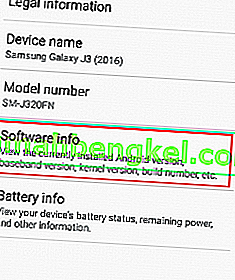
- Натискайте номер збірки 7 разів, доки не з’явиться повідомлення “ Ви розробник ”.
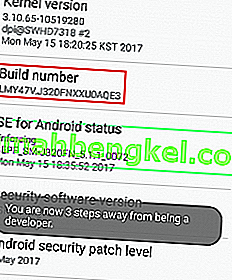
- Поверніться до Налаштувань і торкніться опції Розробник .
- Прокрутіть униз до категорії Малювання .
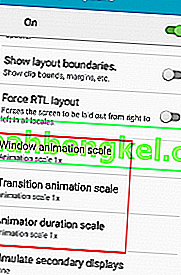
- Злегка змінити значення вікна анімації масштабу , анімація перехідного масштабу і тривалість Animator масштабу . Щоб уникнути занадто багато переміщення пристрою через екрани, рекомендую збільшити їх на 0,5x .
- Перезапустіть пристрій і перевірте, чи помилка не зникла.
Спосіб 5: Перехід у легкий режим
Легкий режим призначений для ще більшого впорядкування користувальницької роботи, видаливши деякі складні функції, які можуть захарастити екран і внести сум'яття. Деякі користувачі повідомляють, що перехід у легкий режим та повернення назад у стандартний режим призведе до видалення “На жаль, TouchWiz Home зупинився”. Ось як:
- Перейдіть до Налаштування , прокрутіть вниз до вкладки Особисте та натисніть на Простий режим .
- Переключіть режим зі стандартного на легкий режим .
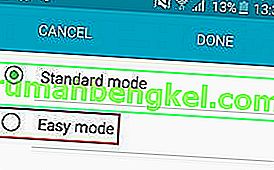
- Перегляньте меню протягом деякого часу та перезавантажте пристрій.
- Після перезапуску поверніться до Налаштування> Простий режим і встановіть його на Стандартний режим .
Метод 6: Усунення конфліктів програмного забезпечення
Якщо наведені вище методи не призвели до помилки, можливо, інтерфейс TouchWiz конфліктує зі стороннім додатком, який ви нещодавно встановили. Ймовірність цього ще більша, якщо у вас неактивний сторонній запуск або програма для буфера обміну, як Enhanced Clipboard .
Ясним способом встановити, чи TouchWiz Home конфліктує зі сторонніми програмами, є завантаження пристрою в безпечному режимі . У безпечному режимі на вашому пристрої буде зупинено завантаження програм і процесів сторонніх розробників, тому, якщо помилка не повторюється, очевидно, що винен конфлікт програмного забезпечення третьої сторони. Ось що вам потрібно зробити:
- Натисніть і утримуйте кнопку живлення.
- Натисніть і утримуйте кнопку вимкнення.
- Коли з’явиться запит перезавантаження в безпечний режим , торкніться ОК .

- Пристрій перезапуститься в безпечному режимі . Піктограма безпечного режиму повинна відображатися в нижньому лівому куті.

- Перегляньте сторінку за допомогою інтерфейсу TouchWiz і перевірте, чи помилка не зникла.
Якщо помилка з’являється знову, перейдіть до способу 7. Однак, якщо помилка зникла, прийшов час з’ясувати, яка програма або віджет спричиняє проблему. Ось як:
- Перейдіть до Налаштування> Менеджер програм і проведіть пальцем до вкладки Завантажені .
- Для початку видаліть власні панелі запуску та віджети, які можуть бути у вашій системі.
- Видаліть програми з буфера обміну та пакети значків.
- Подумайте, коли вперше з’явилася помилка, і видаліть програми, які ви могли встановити протягом цього періоду.
- Перезавантажте пристрій. Він повинен завантажуватися в звичайному режимі. Підтвердьте це, перевіривши, чи пішов значок безпечного режиму з нижнього лівого кута.
Спосіб 7: Видалення розділу кешу
Якщо ви зайшли так далеко без результатів, настав час застосувати універсальне виправлення, яке вирішує більшість проблем, пов’язаних із програмним забезпеченням. У випадку, якщо повідомлення TouchWiz походить від прошивки Samsung, витирання розділу кешу може змусити його зникнути.
Процедура може дещо відрізнятися від пристрою до пристрою, але здебільшого етапи очищення розділу кеш-пам'яті однакові на більшості пристроїв Samsung. Якщо описані нижче кроки не допоможуть вам відновити систему Android, виконайте пошук в Інтернеті на тему “як стерти розділ кешу + * YourModel *”
- Повністю вимкніть пристрій.
- Натисніть і утримуйте клавішу збільшення гучності + кнопку живлення.
- Відпустіть обидві кнопки, коли побачите екран Android.
- Наступний екран повинен перевести вас у режим відновлення .

- За допомогою кнопок гучності перейдіть до розділу Wipe Cache Partition .

- Виділивши розділ кеш-пам’яті , торкніться кнопки живлення, щоб вибрати його.
- Зачекайте, поки процес завершиться. Ви дізнаєтесь, що він готовий, коли на пристроях з’явиться запит на перезавантаження.
- Натисніть кнопку живлення для перезавантаження та дочекайтеся перезавантаження пристрою.
Метод 8: Виконання генерального скидання
Тепер, коли ми переглянули майже всі доступні виправлення, є ще одне останнє, що ви можете зробити, перш ніж відправляти телефон на повторну прошивку. Скидання до заводських налаштувань відновить ваш телефон до заводського стану. У більшості випадків це змусить TouchWiz відновити свою нормальну функціональність.
Перш ніж пройти це, важливо усвідомити, що скидання до заводських налаштувань видалить будь-які ваші особисті дані та дані облікового запису, яких немає на вашій SD-карті. Щоб уникнути зайвої втрати даних, наведені нижче дії включатимуть створення резервної копії. Ось що вам потрібно зробити:
- Перейдіть до Налаштування та прокрутіть вниз до Резервне копіювання та скидання .
- Якщо резервне копіювання даних вимкнено, увімкніть його та дочекайтеся створення нової резервної копії.
- Прокрутіть вниз і натисніть Скидання заводських даних .
- Підтвердьте, натиснувши на Скинути телефон .
- Зачекайте, поки процес завершиться. Після закінчення роботи пристрій перезавантажиться.

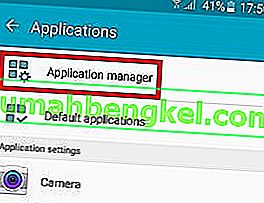

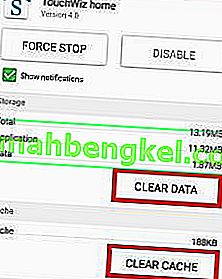 Примітка. Майте на увазі, що це призведе до видалення власних домашніх екранів, але ви все одно зможете знайти їх у своїй галереї.
Примітка. Майте на увазі, що це призведе до видалення власних домашніх екранів, але ви все одно зможете знайти їх у своїй галереї.